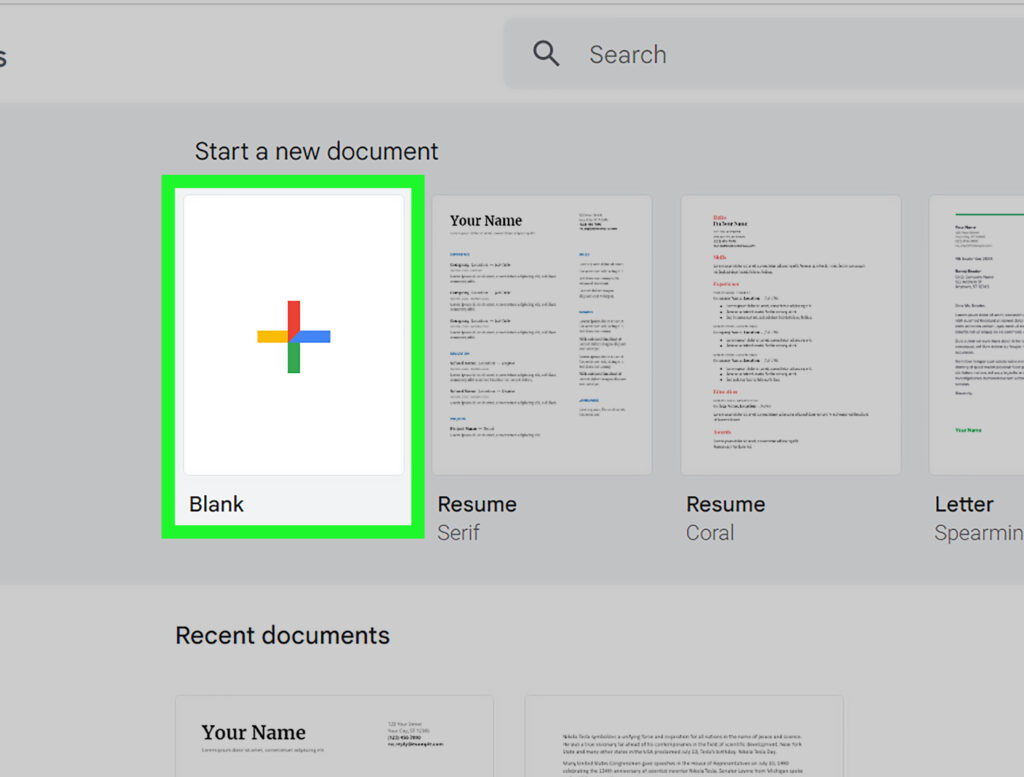Vous utilisez régulièrement Google Docs et MS Word pour créer et éditer vos documents ? Découvrez comment ouvrir facilement ces applications dans votre navigateur ou directement dans MS Word grâce à notre guide complet. Ne perdez plus de temps et optimisez votre expérience de travail avec ces astuces indispensables !
Accédez rapidement et facilement à Google Docs sur votre navigateur, l’application ou MS Word !
Accédez rapidement et facilement à Google Docs sur votre navigateur, l’application ou MS Word ! Avec ces options d’accès variées, vous pouvez travailler sur vos documents en ligne ou hors ligne, selon vos préférences. Que ce soit sur un ordinateur, une tablette ou un téléphone, vous pouvez créer, éditer et collaborer en temps réel avec votre équipe, où que vous soyez. Grâce à la synchronisation automatique, vous ne perdrez jamais vos modifications, même si vous changez de périphérique. Simplifiez votre flux de travail et gagnez du temps en utilisant les fonctionnalités avancées de Google Docs, telles que la correction automatique, les commentaires en temps réel et la mise en forme professionnelle. Profitez de cette solution polyvalente pour optimiser votre productivité et améliorer la collaboration de votre équipe.
Comment obtenir Microsoft Office 365 GRATUITEMENT – Version PC et Smartphone
[arve url=”https://www.youtube.com/embed/RQ-QNsfrCes”/]
Comment accéder à un Google Docs ?
Pour accéder à un Google Docs, vous devez suivre les étapes suivantes :
1. Vous devez d’abord vous connecter à votre compte Google.
2. Rendez-vous sur Google Drive, où se trouvent tous vos fichiers et documents.
3. Cliquez sur le bouton “+ Nouveau” pour créer un nouveau document.
4. Choisissez “Google Docs” parmi les options proposées.
5. Une fois que vous avez créé votre nouveau document, vous pouvez y accéder à tout moment en allant dans votre “Google Drive”.
6. Recherchez le nom du document ou utilisez les filtres pour le localiser plus facilement.
7. Cliquez sur le document pour l’ouvrir et commencer à travailler dessus.
N’oubliez pas d’enregistrer vos modifications régulièrement pour éviter de perdre votre travail.
Comment ouvrir un Word sur Google Docs ?
Pour ouvrir un document Word sur Google Docs, suivez les étapes suivantes :
1. Ouvrez votre navigateur et accédez à Google Docs (https://docs.google.com).
2. Connectez-vous à votre compte Google.
3. Dans l’interface de Google Docs, cliquez sur le bouton “+ Nouveau” en haut à gauche de la page.
4. Dans le menu déroulant, sélectionnez “Importer un fichier”.
5. Une fenêtre contextuelle s’ouvrira vous permettant de parcourir les fichiers de votre ordinateur. Recherchez et sélectionnez le fichier Word que vous souhaitez ouvrir.
6. Cliquez sur le bouton “Ouvrir” pour importer le fichier dans Google Docs.
Votre document Word sera désormais ouvert et disponible pour l’édition dans Google Docs. Vous pouvez travailler dessus en utilisant toutes les fonctionnalités offertes par l’éditeur de texte de Google Docs.
N’oubliez pas d’enregistrer les modifications apportées à votre document régulièrement en cliquant sur le bouton “Enregistrer” situé en haut à gauche de la page ou en utilisant le raccourci clavier Ctrl + S.
Comment activer Google Docs sur PC ?
Pour activer Google Docs sur votre PC, veuillez suivre ces étapes :
1. Ouvrez votre navigateur Internet et allez sur le site docs.google.com.
2. Vous serez dirigé vers la page d’accueil de Google Docs. Si vous n’avez pas encore de compte Google, cliquez sur le bouton “Créer un compte” pour en créer un.
3. Connectez-vous à votre compte Google en cliquant sur “Se connecter” en haut à droite de la page.
4. Une fois connecté, vous serez redirigé vers la page principale de Google Docs. Cliquez sur le bouton rouge “Créer” pour commencer à créer un nouveau document.
5. Une fenêtre s’ouvrira avec différentes options de création de documents, y compris des documents texte, des présentations et des feuilles de calcul. Choisissez l’option qui correspond à vos besoins.
6. Après avoir sélectionné une option, un nouvel onglet s’ouvrira avec un document vide. Vous pouvez maintenant commencer à écrire votre contenu pour votre site de nouvelles.
N’oubliez pas de sauvegarder régulièrement votre travail en cliquant sur “Fichier” dans la barre de navigation supérieure, puis en sélectionnant “Enregistrer”. Vous pouvez également télécharger le document au format PDF ou Word en cliquant sur “Fichier” et en choisissant “Télécharger” dans le menu déroulant.
J’espère que ces instructions vous ont été utiles pour activer Google Docs sur votre PC. Bonne rédaction pour votre site de nouvelles !
Quelle application pour ouvrir un document Word ?
Pour ouvrir un document Word sur un site de nouvelles, vous pouvez utiliser l’application Microsoft Word. Avec Microsoft Word, vous pourrez visualiser, modifier et enregistrer vos documents Word. Microsoft Word est l’une des applications les plus populaires pour créer et éditer des documents Word.
Comment puis-je ouvrir un document Google Docs dans un navigateur ?
Pour ouvrir un document Google Docs dans un navigateur, il suffit de se rendre sur le site de Google Docs, de se connecter à son compte Google, puis de cliquer sur le document que l’on souhaite ouvrir.
Comment télécharger l’application Google Docs pour accéder à mes documents hors ligne ?
Pour télécharger l’application Google Docs et accéder à vos documents hors ligne, vous pouvez facilement le faire en suivant ces étapes :
1. Ouvrez le Google Play Store sur votre appareil Android.
2. Recherchez l’application Google Docs dans la barre de recherche.
3. Cliquez sur Installer pour télécharger l’application sur votre appareil.
4. Une fois l’installation terminée, ouvrez l’application Google Docs.
5. Connectez-vous à votre compte Google si vous ne l’êtes pas déjà.
6. Appuyez sur le menu principal, représenté par trois lignes horizontales, en haut à gauche de l’écran.
7. Sélectionnez Paramètres dans le menu déroulant.
8. Faites défiler vers le bas jusqu’à la section Hors connexion.
9. Activez l’option Hors connexion en appuyant sur l’interrupteur.
Maintenant, vous pouvez accéder à vos documents Google Docs même lorsque vous n’avez pas de connexion Internet.
Est-il possible d’ouvrir un document Google Docs directement dans MS Word ?
Non, il n’est pas possible d’ouvrir directement un document Google Docs dans MS Word.
Quelles sont les étapes pour ouvrir un document Google Docs dans l’application mobile ?
Pour ouvrir un document Google Docs dans l’application mobile, suivez ces étapes :
1. Ouvrez l’application mobile de Google Docs sur votre téléphone.
2. Appuyez sur l’icône de recherche ou utilisez la fonction de recherche pour trouver le document que vous souhaitez ouvrir.
3. Une fois que vous avez trouvé le document, appuyez dessus pour l’ouvrir.
4. Le document s’ouvrira alors dans l’application mobile de Google Docs et vous pourrez commencer à le lire ou à le modifier selon vos besoins.
Puis-je convertir un document Google Docs en format MS Word sans perte de mise en forme ?
Oui, vous pouvez convertir un document Google Docs en format MS Word sans perte de mise en forme. Google Docs offre la possibilité d’exporter vos documents au format Word (.docx) en utilisant l’option “Exporter” dans le menu “Fichier”. Veillez simplement à vérifier que tous les éléments de mise en forme spécifiques à Google Docs, tels que les tableaux dynamiques ou les liens vers d’autres documents Google, soient pris en charge dans le format Word.
Comment puis-je exporter un document Google Docs vers mon ordinateur pour l’ouvrir dans MS Word ?
Pour exporter un document Google Docs vers votre ordinateur et l’ouvrir dans MS Word, vous devez suivre les étapes suivantes :
1. Ouvrez le document Google Docs que vous souhaitez exporter.
2. Cliquez sur “Fichier” dans la barre de menu en haut.
3. Sélectionnez “Télécharger” dans le menu déroulant.
4. Choisissez le format de fichier souhaité, comme .docx pour MS Word.
5. Le document sera téléchargé sur votre ordinateur et vous pourrez l’ouvrir dans MS Word.
Existe-t-il une différence entre l’ouverture d’un document Google Docs dans un navigateur et dans l’application ?
Oui, il existe une différence entre l’ouverture d’un document Google Docs dans un navigateur et dans l’application. L’ouverture dans le navigateur offre une expérience en ligne, où vous pouvez accéder et modifier le document en temps réel. En revanche, l’ouverture dans l’application permet une utilisation hors connexion et offre généralement une expérience plus fluide et rapide grâce à une interface optimisée pour les appareils mobiles.
Est-ce que l’application mobile Google Docs est compatible avec tous les systèmes d’exploitation ?
Oui, l’application mobile Google Docs est compatible avec tous les systèmes d’exploitation.
Comment puis-je ouvrir un document Google Docs en utilisant un autre traitement de texte que MS Word ?
Pour ouvrir un document Google Docs avec un autre traitement de texte que MS Word, vous pouvez télécharger le fichier sous un format compatible avec d’autres logiciels tels que .docx (pour Microsoft Word), .odt (pour LibreOffice) ou .rtf (pour la plupart des éditeurs de texte). Ensuite, vous pourrez l’ouvrir dans le logiciel de votre choix.
Comment puis-je synchroniser mes documents Google Docs avec MS Word pour les utiliser hors ligne ?
Pour synchroniser vos documents Google Docs avec MS Word pour les utiliser hors ligne, vous pouvez utiliser l’option d’exportation proposée par Google Docs. Tout d’abord, ouvrez le document Google Docs que vous souhaitez synchroniser avec MS Word. Ensuite, allez dans le menu “Fichier” et sélectionnez “Télécharger” puis choisissez le format de fichier “.docx” pour MS Word. Une fois le fichier téléchargé, vous pouvez l’ouvrir avec MS Word sur votre ordinateur et y accéder hors ligne.
En conclusion, il existe différentes façons d’ouvrir facilement Google Docs selon vos préférences et vos besoins. Vous pouvez utiliser le navigateur web en accédant directement à la version en ligne de Google Docs. Cette option est pratique car elle ne nécessite pas de téléchargement supplémentaire et vous permet d’accéder à vos documents de n’importe où. Pour cela, il suffit d’entrer l’URL de Google Docs dans la barre d’adresse du navigateur et de vous connecter à votre compte Google.
Si vous préférez une application dédiée, vous pouvez télécharger l’application Google Docs sur votre appareil Android ou iOS. Cela vous donne la possibilité d’accéder à vos documents hors ligne et de les sauvegarder sur votre appareil. L’application offre également des fonctionnalités supplémentaires telles que la modification hors ligne et la synchronisation automatique lorsque vous êtes connecté à Internet.
Enfin, si vous travaillez fréquemment avec Microsoft Word, vous pouvez ouvrir vos documents Google Docs directement dans MS Word. Pour cela, il vous suffit de télécharger et d’installer l’extension Google Workspace pour Microsoft Office. Une fois installée, cette extension vous permet d’ouvrir, de modifier et de sauvegarder vos documents Google Docs dans MS Word sans avoir à les convertir.
En conclusion, que vous choisissiez d’utiliser le navigateur web, l’application Google Docs ou MS Word, l’important est de trouver la méthode qui convient le mieux à vos besoins en matière de création et d’édition de documents. N’hésitez pas à explorer ces différentes options et à les essayer pour déterminer celle qui vous facilitera la vie au quotidien.